
Satura rādītājs:
- Autors John Day [email protected].
- Public 2024-01-30 10:52.
- Pēdējoreiz modificēts 2025-01-23 14:59.

Šajā pamācībā mēs uzzināsim, kā uzraudzīt temperatūru un mitruma mērījumus, izmantojot IOT-MCU/ESP-01-DHT11 plāksni un AskSensors IoT platformu.
Šai lietojumprogrammai es izvēlos IOT-MCU ESP-01-DHT11 moduli, jo tas ir gatavs lietošanai un ietaupa izstrādes laiku. Tomēr, ja jūs meklējat mājas automatizācijas sistēmas, es iesaku ESP8266 nodeMCU, kas pārbaudīts manā iepriekšējā instrukcijā, kas nodrošina vairāk ievades/izejas, lielu atmiņu un papildu funkcijas.
ESP-01 PĀRSKATS:
- ESP8266 ir lēts WiFi modulis ar pilnu TCP/IP steku.
- ESP8266 sēriju ražo Espressif Systems.
- ESP-01 ir maza izmēra melnas krāsas modulis ar 1M atmiņu.
- Ņemiet vērā, ka ESP-01 moduļa ieslēgšanai nepieciešami tikai 3,3 volti.
IOT-MCU ESP-01-DHT PĀRSKATS:
Šis modulis kā galveno vadības ierīci izmanto ESP-01 vai ESP-01S, un DHT11, kas ļauj izmērīt skalas no 0 līdz 50 grādiem pēc Celsija un gaisa mitrumu diapazonā no 20 līdz 90%.
Galveno īpašību kopsavilkums ir šāds:
- Kontrolieris: ESP-01 / ESP-01S (nopirkt atsevišķi)
- Temperatūras un mitruma sensors: DHT11
- Darba spriegums: DC 3.7V-12V (atbalsta 3.7V litija akumulatora barošanas avotu)
- Mērīšanas diapazons: 20-90% RH 0-50 ℃,
- Mērīšanas precizitāte: Temperatūra ± 2 ℃, Mitrums ± 5% RH.
1. solis: materiāli

Šīs apmācības sastāvdaļas būs nepieciešamas:
- ESP-01 vai ESP-01S
- USB seriālais pārveidotājs ESP-01 programmēšanai.
- IOT-MCU/ ESP-01-DHT11
- Ārējais 3,7V līdz 5V līdzstrāvas barošanas avots.
2. darbība: vides iestatīšana
Pirmkārt, jums ir jāinstalē ESP8266 kodols arduino IDE. Izlaidiet šo darbību, ja ESP8266 jau ir instalēts.
- Sāciet Arduino IDE versiju 1.6.4 vai jaunāku
- Dodieties uz "Fails> Preferences"
-
Pievienojiet tālāk esošo saiti Papildu dēļu pārvaldnieka vietrāžiem URL:
https://arduino.esp8266.com/stable/package_esp8266com_index.json
- Dodieties uz Rīki> Dēļi> Dēļu pārvaldnieks
- Meklējiet ESP8266, nospiediet pogu Instalēt. Pagaidiet, līdz instalēšana ir pabeigta.
3. darbība: izveidojiet sensoru moduļus vietnē AskSensors
- Iegūstiet AskSensors kontu vietnē asksensors.com
- Izveidojiet jaunu sensoru ar diviem moduļiem:
- 1. modulis: temperatūra
- 2. modulis: Mitrums
3. Iegūstiet savu Api atslēgu, ko ģenerējis AskSensors.
Jūs varat atrast pamācības un pamācības, kas parāda, kā sākt darbu ar AskSensors IoT platformu, un iestatīt sensorus datu vākšanai, izmantojot tīmekļa pārlūkprogrammu vai ESP8266 nodeMCU.
4. solis: kodēšana
- Instalējiet Adafruit DHT bibliotēku.
- Iegūstiet šo skices piemēru no AskSensors github lapas.
- Mainiet Wi-Fi SSID un paroli, Api Key In un, ja nepieciešams, aizkavi starp diviem secīgiem mērījumiem:
const char* wifi_ssid = "………."; // SSID
const char* wifi_password = "………"; // WIFI const char* apiKeyIn = "………"; // API KEY IN aizkave (25000); // kavēšanās msek
Tagad kods ir iestatīts. Pāriesim pie nākamās darbības, lai palaistu programmatūru.
5. solis: ESP-01 programmēšana


- Instalējiet USB seriālā adaptera draiveri.
- Pievienojiet GPIO_0 zemei, lai iespējotu ESP8266 programmēšanas režīmu. Ir daži USB seriālie adapteri, kas aprīkoti ar programmēšanas slēdzi, tāpēc augšupielādes laikā jums ir jānospiež slēdzis. manā gadījumā man nav slēdža, tāpēc es lodēju džemperi starp GPIO_0 un USB seriālā adaptera zemi.
- Ievietojiet ESP-01 USB seriālajā adapterī, kā parādīts pirmajā attēlā (1).
- Pievienojiet seriālo adapteri datora USB portam.
- Atveriet Arduino IDE. Jums vajadzētu iespējot portu. ja nē, atlasiet pareizo portu, kas parādīts jūsu USB seriālajam adapterim (Arduino programmatūrā noklikšķiniet uz Rīki >> Ports).
- Kā tāfeli izvēlieties “Vispārējais ESP8266 modulis” (dodieties uz Rīki >> Padome >> Vispārējais ESP8266 modulis)
- Nospiediet augšupielādes pogu. Pagaidiet, līdz augšupielāde ir pabeigta.
Augšupielādējiet kodu, izmantojot Arduino IDE:
Pirms plates ieslēgšanas:
- Noņemiet ESP-01 no USB seriālā adaptera.
- Noteikti noņemiet savienojumu arī starp GPIO_0 un zemi, lai ESP-01 varētu normāli palaist programmaparatūru.
- Ievietojiet ESP-01 IOT-MCU savienotājā, kā parādīts otrajā attēlā (2). Tagad mēs esam gatavi ieslēgt valdi!
Vai jums ir problēmas?
Vai jums ir kādas problēmas? Lūdzu, skatiet nākamo darbību.
6. darbība: problēmu novēršana
ESP-01 programmēšana iesācējiem ir nedaudz grūta. Šīs ir dažas iespējamās kļūdas:
- Atiestatīšanas laikā GPIO_0 nav iezemēts
- USB savienojums ar datoru nav labs.
- COM ports nav pareizs. Ja tiek parādīts vairāk nekā viens ports, vienkārši atvienojiet USB seriālo adapteri no USB porta un noskaidrojiet, kurš ports pazuda. Ievietojiet seriālo adapteri vēlreiz un pārbaudiet, vai pievienotais jaunais COM ports. Izvēlieties šo porta numuru manuāli.
- Jūs neizvēlaties pareizo dēli (vispārējais ESP8266 modulis).
Ja jums joprojām ir problēmas, lūdzu, skatiet šo pamācību.
7. darbība: rezultāti
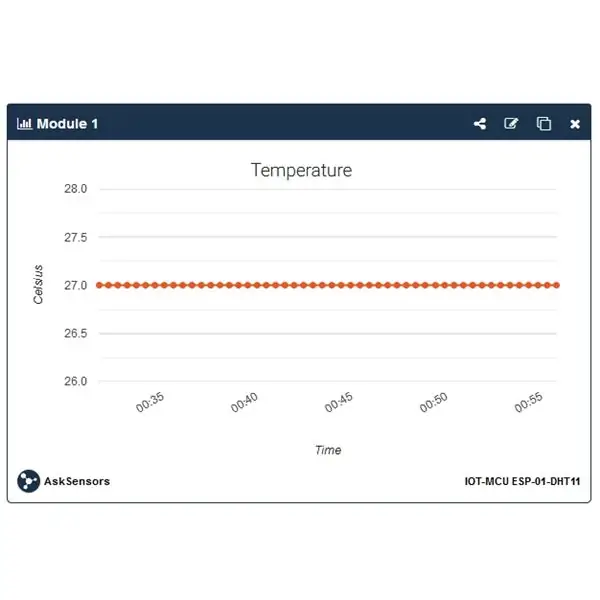
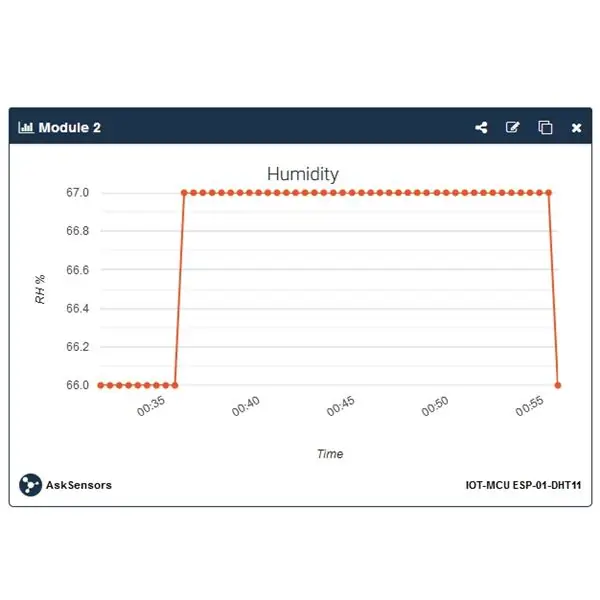
Ieslēdzot dēli, ESP8266 veiks šādu secību:
- Inicializācija
- Izveidojiet savienojumu ar WiFi tīklu
- Nolasiet temperatūru un mitrumu no DHT11
- Savienojiet un nosūtiet mērījumus uz AskSensors serveri
- Periodiski atkārtojiet divas iepriekšējās darbības.
Piesakieties vietnē AskSensors un parādiet temperatūras un mitruma moduļu grafikus. Mērījumi tiks attēloti reāllaikā. Savāktos datus varat eksportēt arī CSV failos.
8. solis: labi darīts
Jūs esat veiksmīgi pabeidzis mūsu apmācību par temperatūras un mitruma uzraudzību, izmantojot ESP8266 un IOT-MCU plati, kas savienota ar AskSensors mākoni. Vairāk pamācību skatiet šeit.
Ieteicams:
Temperatūras un mitruma kontrole, izmantojot NODE MCU UN BLYNK: 5 soļi

Temperatūras un mitruma uzraudzība, izmantojot NODE MCU un BLYNK: Sveiki, puiši
Telpas temperatūras un mitruma kontrole ar ESP32 un AskSensors Cloud: 6 soļi

Telpas temperatūras un mitruma uzraudzība, izmantojot ESP32 un AskSensors Cloud: šajā apmācībā jūs uzzināsit, kā uzraudzīt istabas vai galda temperatūru un mitrumu, izmantojot DHT11 un ESP32, kas savienoti ar mākoni. Mūsu pamācību atjauninājumus var atrast šeit. Specifikācijas: DHT11 sensors spēj izmērīt temperatūru
DHT temperatūras un mitruma uzraudzība, izmantojot ESP8266 un AskSensors IoT platformu: 8 soļi

DHT temperatūras un mitruma uzraudzība, izmantojot ESP8266 un AskSensors IoT platformu: Iepriekšējā pamācībā es piedāvāju soli pa solim norādījumus, lai sāktu darbu ar ESP8266 nodeMCU un AskSensors IoT platformu. Šajā apmācībā es pievienoju DHT11 sensoru uz mezglu MCU. DHT11 ir plaši izmantota temperatūra un mitrums
Temperatūras un mitruma kontrole, izmantojot Blynk: 6 soļi

Temperatūras un mitruma uzraudzība, izmantojot Blynk: Šajā apmācībā w gatavojas uzraudzīt temperatūru un mitrumu, izmantojot DHT11 un nosūtīt datus uz mākoni, izmantojot Blynk Komponenti, kas nepieciešami šai apmācībai: Arduino UnoDHT11 temperatūras un mitruma sensors ESP8266-01 WiFi modulis
Temperatūras un mitruma kontrole, izmantojot Raspberry Pi: 6 soļi (ar attēliem)

Temperatūras un mitruma kontrole, izmantojot Raspberry Pi: Tuvojas vasara, un tiem, kuriem nav gaisa kondicionētāja, jābūt gataviem manuāli kontrolēt atmosfēru telpās. Šajā rakstā es aprakstīju mūsdienu veidu, kā izmērīt cilvēka komfortam svarīgākos parametrus: temperatūru un mitrumu. T
